I OneDesk kan du ge olika åtkomstnivåer till alla dina applikationer på per-användarnivå. Detta låter dig kontrollera vilka applikationer dina användare kan komma åt och vad de kan och inte kan göra i var och en. Du kan ställa in olika åtkomstnivåer på följande applikationer i OneDesk:
![]() Biljetter
Biljetter![]() Uppgifter
Uppgifter![]() Kunder & kundorganisationer
Kunder & kundorganisationer![]() Användare och team
Användare och team![]() Projekt & Portföljer
Projekt & Portföljer![]() Analytics
Analytics![]() budbärare
budbärare
Förstå behörigheter och åtkomstnivåer
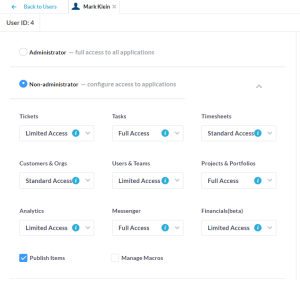
En användare i OneDesk kan ha behörigheter på administratörsnivå eller icke-administratörsnivåbehörigheter .
Administratörer ges full åtkomst till alla applikationer och kan vidta alla följande åtgärder:
- Publicera objekt
- Lägg upp kundsvar
- Redigera meddelanden
- Skapa, redigera och ta bort makron och sparade svar
Administratörer kan se alla projekt, även privata. (Visa alla projekt)
Icke-administratörer måste beviljas åtkomst per applikation och deras förmåga att vidta åtgärder kan begränsas.
För icke-administratörer kan du bestämma om de kan:
- Publicera objekt: din användare kan skapa biljetter, uppgifter och andra typer av objekt som du konfigurerar
- Skicka kundsvar: din användare kan posta kundvända svar i konversationer om objekt eller i messenger
- Redigera meddelanden: din användare kan redigera meddelanden som har postats i samtal
- Hantera makron: din användare kan konfigurera, redigera och/eller ta bort makron och sparade svar
Och du kan också tilldela åtkomstnivåer till dessa applikationer:
BILJETTER
- Full tillgång: Användaren har full tillgång till biljettapplikationen.
- Begränsad åtkomst: Biljettapplikationen är dold för användaren och “Lägg till biljett” är dold från Lägg till-menyn. Användaren kan inte radera biljetter.
UPPGIFTER
- Full tillgång: Användaren har full tillgång till biljettapplikationen.
- Begränsad åtkomst: Uppgifter-applikationen är dold för användaren och “Lägg till uppgift” är dold från Lägg till-menyn. Användaren kan inte ta bort uppgifter.
TIDBLAD
- Full åtkomst: Användaren har full åtkomst till tidrapportapplikationen.
- Standardåtkomst: Användaren kan komma åt tidrapportapplikationen och skapa tidrapporter, men kan inte redigera eller ta bort dem.
- Begränsad åtkomst: Tidrapportapplikationen är dold för användaren. Användaren kan skapa men inte redigera eller ta bort tidrapporter. Användaren kan se tidrapporter på artikeldetaljpanelen.
KUND & KUNDORGANISATIONER
- Full åtkomst: Användaren har full åtkomst till applikationen Customers & Customer Organizations.
- Standardåtkomst: Användaren kan komma åt Customers Application och skapa kunder och kundorganisationer, men kan inte redigera eller ta bort dem.
- Begränsad åtkomst: Kundapplikationen är dold för användaren och kunder och kundorganisationer är dolda från Lägg till-menyn.
ANVÄNDARE OCH LAG
- Full åtkomst: Användaren har full åtkomst till applikationen Users & Teams.
- Begränsad åtkomst: Applikationen Användare och team är dold för användaren och Användare och team är dolda från menyn Lägg till. Användare kan inte skapa, uppdatera eller ta bort användare eller team.
PROJEKT & PORTFÖLJER
- Full åtkomst: Användaren har full åtkomst till applikationen Projects & Portfolios.
- Begränsad åtkomst: Projektapplikationen är dold för användaren och projekt och portföljer är dolda från Lägg till-menyn. Användare kan inte ta bort, klona, dela, arkivera eller avarkivera projekt.
ANALYTIK
- Full åtkomst: Användaren har full åtkomst till Analytics-applikationen.
- Begränsad åtkomst: Analytics-applikationen är dold för användaren.
BUDBÄRARE
- Full åtkomst: Användaren har full åtkomst till Messenger-applikationen.
- Begränsad åtkomst: Användaren kan komma åt Messenger-applikationen men kan inte redigera meddelanden eller skicka meddelanden till kunder.
EKONOMI
- Full åtkomst: Användaren har full åtkomst till ekonomiapplikationen.
- Begränsad åtkomst: Ekonomiapplikationen är dold för användaren.
Användarbehörigheter kan ställas in på varje användares profilsida. Få åtkomst till dina användare från appen Användare i fältet till vänster och dubbelklicka sedan på önskad användare för att komma åt deras behörighetsinställningar.